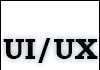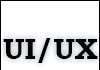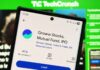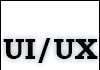При вирішенні деяких завдань потрібно повернути екран ноутбука і сьогодні ми хочемо пояснити вам, як це зробити. Переворот здійснюється буквально в кілька кліків мишею або за допомогою використання комбінації клавіш (дійсні лише для більш ранніх версій ос, з «десяткою» не працюють).
Стандартні засоби
Ми будемо розглядати виконання даної дії на прикладі останньої версії операційної системи windows, на прикладі тієї самої «десятки». Варто відзначити, що ця інструкція підходить і для більш ранніх версій ос за винятком морально застарілої windows xp. Також скажемо, що в віндовс 7-8.1 елементи, згадувані в статті, можуть розташовуватися дещо по-іншому.отже, давайте приступимо:
- для початку вам слід вийти на робочий стіл і клікнути пкм у вільному від значків місці;
- у контекстному меню ви повинні вибрати ” параметри екрану»;

- потім відкриється вікно з настройками. Тут вам варто особливу увагу звернути на пункт «орієнтація». Якщо ви клікніть по напису ” альбомна», список, що випадає розкриється і вам буде запропонований вибір, вказаний на скріншоті;

- тепер необхідно клікнути по потрібному варіанту і натиснути на кнопку «застосувати».
- нами була обрана альбомна орієнтація і система дала 15 секунд на роздуми про те, чи варто її залишати.

Саме так здійснюється переворот екрану на ноутбуці стандартними засобами системи незалежно від того, яка у вас встановлена відеокарта. У разі, якщо з тих чи інших причин ви не бажаєте ним користуватися, або він просто не працює – можемо використовувати аналогічний спосіб. Про нього нижче.
Сторонні програми
У нас під рукою виявився ноутбук з дискретним відеочіпом від компанії nvidia, з чіпами від ati radeon все ідентично за винятком розташування елементів. Пропонуємо скоріше приступити до вивчення інструкції та її застосування на практиці:

- кількома по ньому пкм і натискаємо «відкрити панель управління nvidia»;

- переходимо до підпункту» поворот дисплея “і вибираємо потрібним вам варіант орієнтації;

- залишилося натиснути на кнопку “застосувати” і вона зміниться.

Як бачите, в обох випадках нічого складного немає. Все вирішується, як ми і говорили, буквально в кілька кліків мишею і за пару хвилин вільного часу.
Використовуємо комбінації клавіш
Наостанок хотілося б сказати про згадані раніше комбінаціях клавіш, які працюють абсолютно на будь-якій версії oc і даний спосіб, найбільш легкий і зрозумілий. Щоб перевертати екран, необхідно використовувати “ctrl” « ” alt ” « “стрілка вгору» або” стрілка вниз ” в залежності від того, в який бік ви хочете повернути дисплей.